在现代生活中,U盘作为一种便携式存储设备,因其小巧、便捷的特性被广泛应用于数据存储和传输。无论是工作文件、学习资料,还是个人 Photos,U盘都成为了我们日常生活的重要组成部分。但是随着时间的推移,U盘有可能出现坏道、文件系统错误等问题,这时我们需要借助一些工具来进行修复。Windows系统自带的“chkdsk”命令就是一项非常实用的工具,它可以帮助我们检查和修复U盘的问题。
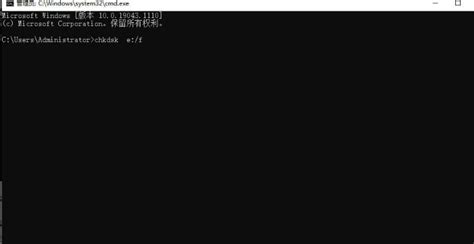
那么如何使用chkdsk命令来检查U盘呢?以下是详细的步骤指南。
按下“Win + R”组合键,打开“运行”对话框,输入“cmd”并按下“Enter”键。
在“开始”菜单中搜索“命令提示符”,然后右键单击选择“以管理员身份运行”。
chkdsk X: /f 这里的“X”是你U盘的驱动器字母。/f 参数的意思是修复错误。输入完成后按下“Enter”键。
尽量确保U盘中的重要数据已经备份,以防在修复过程中出现意外情况导致数据丢失。
chkdsk命令主要针对文件系统错误,如果U盘出现物理损坏,chkdsk可能无法修复,这种情况下建议更换新的U盘。
在运行命令提示符时,请确保以管理员身份运行,以避免因权限不足而导致命令无法执行。
使用chkdsk检查和修复U盘是一种简单有效的方法,可以帮助我们维护U盘的健康状态。通过以上步骤,你可以轻松地在Windows系统中运行chkdsk命令来确保U盘正常工作。解决U盘问题后,我们也应该注意日常的使用习惯,定期备份重要数据,以减少数据丢失的风险。
希望这篇文章能帮助你有效地解决U盘问题,让你的数据存储和传输更加顺畅!